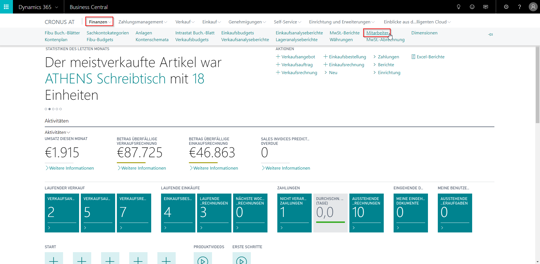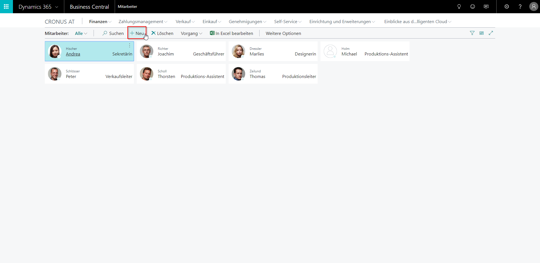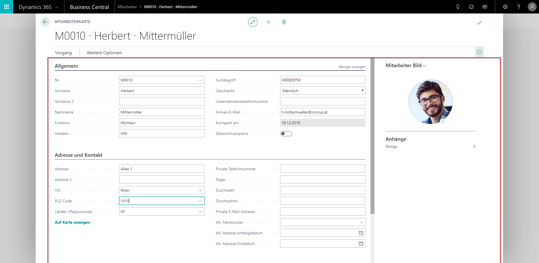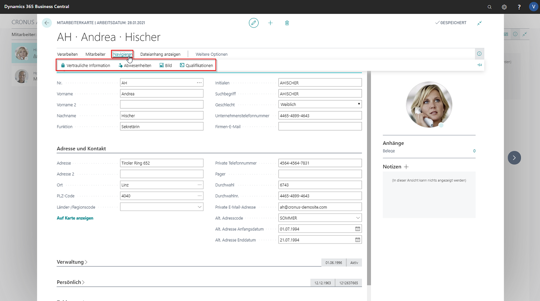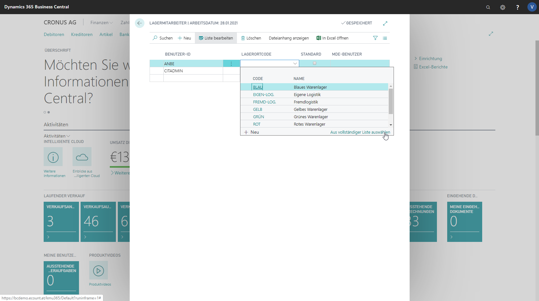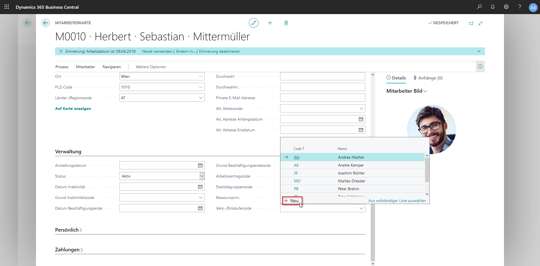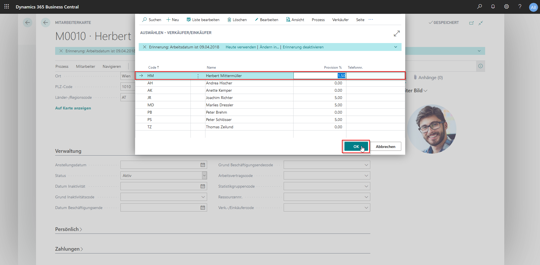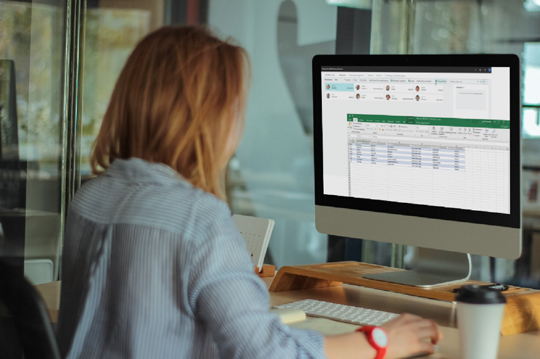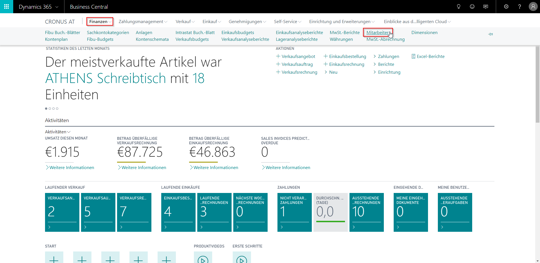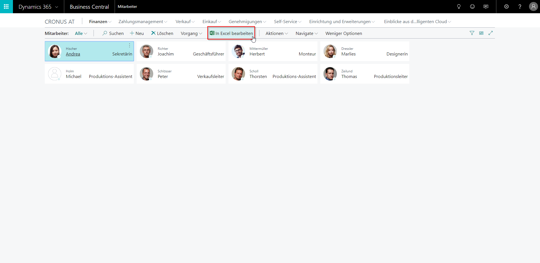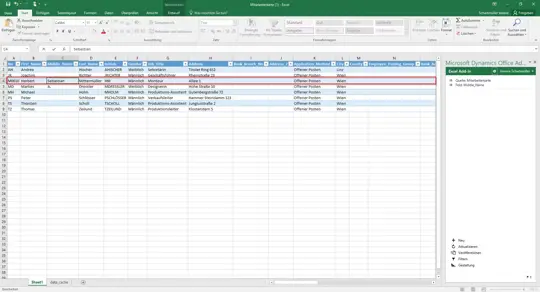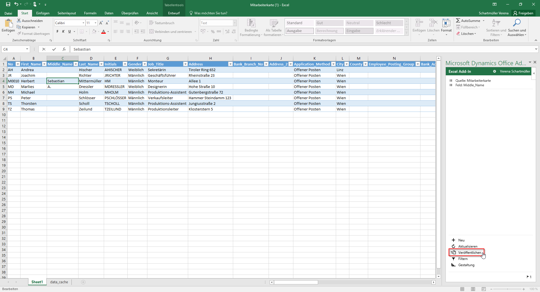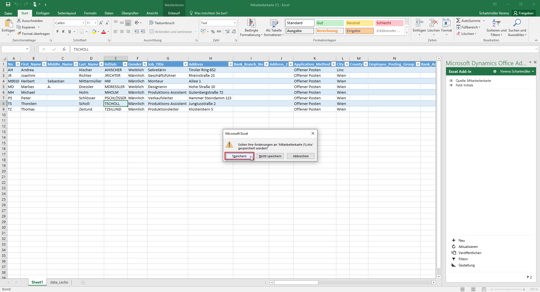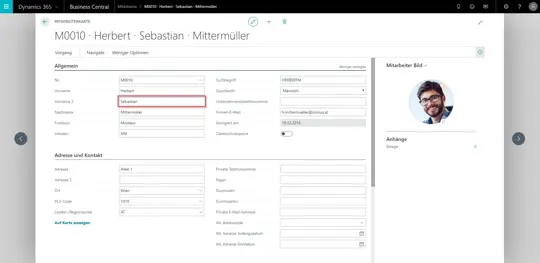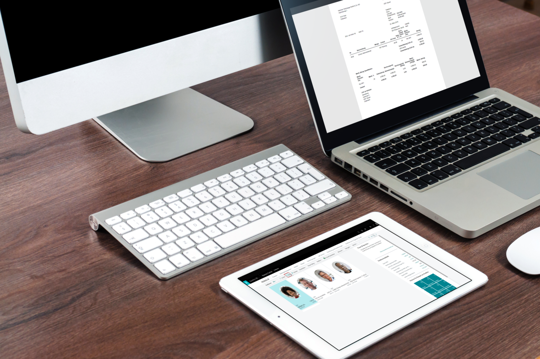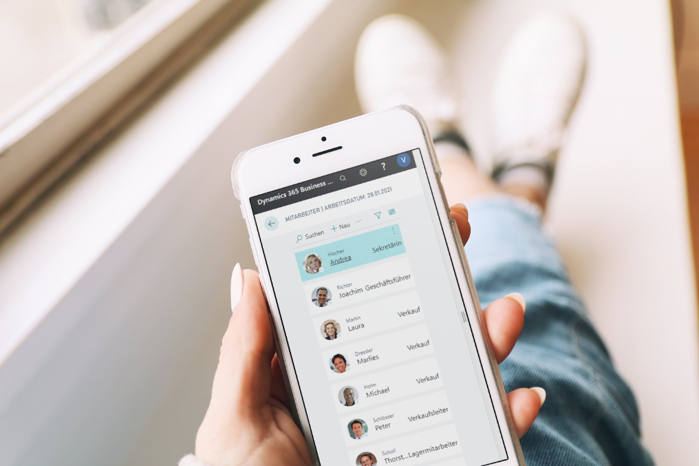In diesem Tutorial lernen Sie, wie Sie die Mitarbeiter Ihres Unternehmens schnell und einfach in Ihr persönliches eCOUNT Dynamics 365 Business Central einpflegen oder neu anlegen.
Mitarbeiter anlegen
Über das Dashboard starten Sie die Mitarbeiteranlage. Klicken Sie dazu in der Navigationsleiste auf "Finanzen", nun öffnen sich weitere Auswahlmöglichkeiten. Wählen Sie hier den Bereich "Mitarbeiter" aus und Sie werden von Business Central direkt zur Mitarbeiterübersicht weitergeleitet.
Mit Klick auf den Button "+Neu" öffnet sich eine neue Mitarbeiterkarte. Befüllen Sie diese mit allen wichtigen Informationen zu Ihrem neuen Mitarbeiter, die Sie für einen reibungslosen Ablauf in anderen Geschäftsbereichen benötigen.
Über den Menüpunkt "Navigieren" können Sie persönliche Daten sowie sämtliche Zusatzinformationen zu einem Mitarbeiters eintragen:
- Bild
- Bemerkungen/Notizen
- Alternative Adresse (z. B. Zweitwohnsitz)
- Verwandte (Ehepartner, Kinder, etc.)
- Personalausstattung Zuordnung (Anlageverzeichnis)
- Vertrauliche Informationen
- Qualifikationen
- Abwesenheiten
Lagermitarbeiter einteilen
Mitarbeiter, die Lageraktivitäten ausführen, müssen dementsprechend als Lagermitarbeiter in der Unternehmenssoftware angegeben und einem Standardlagerort zugeordnet werden. Durch diese Einstellung werden alle Lageraktivitäten nach dem Lagerort des Mitarbeiters gefiltert. So kann dieser lediglich jene Lageraktivitäten durchführen, die sich am Standardlagerort befinden.
Über die Suchfunktion mit dem Begriff "Lagermitarbeiter" gelangen Sie zum Verwaltungsfenster. Wählen Sie nun den jeweiligen Benutzer und den Lagerortcode aus, an dem der Lagermitarbeiter arbeitet. Aktivieren Sie das Kästchen "Standard", um den Lagerort als einzigen Ort zu definieren, an dem der Mitarbeiter Lageraktivitäten durchführen kann.
Verkaufsprovision hinterlegen
Individuelle Provisionen für Mitarbeiter können in eCOUNT Dynamics 365 Business Central hinterlegt werden.
Ausgangsposition ist die Mitarbeiterkarte des jeweiligen Mitarbeiters. Als nächsten Schritt klickt man, unter dem Verkäufer-/Einkäufercode, auf den Drop-Down-Button und legt unter "+Neu" einen neuen Verkaufscode an. Hier wird der Code, Name des Mitarbeiters und die Provision eingetragen und mit "OK" bestätigt.
Die Provision ist nun beim Mitarbeiter hinterlegt und kann jederzeit über die Mitarbeiterkarte eingesehen oder korrigiert werden.
TIPP:
Business Central speichert alle Daten automatisch unmittelbar nach der Eingabe in der Cloud. Sie müssen also nicht daran denken, den Speicher-Button zu drücken und können zügig mit Ihren Prozessen fortfahren.
Bequeme Stammdatenverwaltung mit eCOUNT Dynamics 365 Business Central
Jetzt 30 Tage kostenlos & unverbindlich testen!
Datenbearbeitung in Microsoft 365 Excel
Beispiel: Excel
Öffnen Sie über die Navigationsleiste des Dashboards zunächst "Finanzen" und danach "Mitarbeiter", so gelangen Sie zur Mitarbeiterübersicht. Wählen Sie nun in der unteren Steuerungsleiste "In Excel bearbeiten" aus. Business Central öffnet alle gespeicherten Daten der Mitarbeiter in einer Excelliste. Jetzt können Sie gewünschte Änderungen direkt in der Excelliste vornehmen. In diesem Fall wurde ein zweiter Vorname eingegeben.
Nun wissen Sie, wie man Mitarbeiter in eCOUNT Dynamics 365 Business Central einpflegt und die notwendigen Daten hinterlegt.
Möchten Sie einen neuen Lieferanten anlegen? Hier erfahren Sie, wie!
Hier lernen Sie, wie Sie eine neue Bestellung anlegen.
Uneingeschränkte Mobilität
Business Central ermöglicht es Ihnen, Ihre Daten effizient und in großem Umfang zu erfassen und dennoch den Überblick zu behalten. Die im System abgelegten Informationen können jederzeit und überall abgerufen werden und ermöglichen flexibles Arbeiten. Der administrative Aufwand bei der Mitarbeiterverwaltung lässt sich durch die einfache Handhabung, den intuitiven Aufbau und die Menge an Möglichkeiten stark reduzieren.
Kostenlose 1:1 Live-Demo
Nutzen Sie unseren kostenlosen Service einer individuellen online Präsentation für das Produkt Ihrer Wahl.
ERP 30 Tage testen
Testen Sie eCOUNT Dynamics 365 30 Tage kostenlos als Vollversion und probieren Sie alle Features aus.
Finanzbuchhaltung /
Warenwirtschaftssystem
Die cloudbasierte ERP-Software für Finanzbuchhaltung, Einkauf & Verkauf sowie Warenwirtschaft & Lagerverwaltung auf Basis Microsoft Dynamics 365 maßgeschneidert für KMU, Gewerbe- und Handelsbetriebe.
ab
€ 85.-
mtl. im Jahresabo
Alle Features von eCOUNT
im Überblick
Vom Angebot über Finanzielles bis hin zum Workflow, decken die Features von eCOUNT alle Aufgaben in Ihrem Unternehmen ab.
DMS 30 Tage testen
Testen Sie eCOUNT Dokumentenverwaltung 30 Tage unverbindlich als Vollversion und probieren Sie alle Features aus.
Stammdaten
So pflegen Sie Artikel, Debitoren, Kreditoren und Mitarbeiter übersichtlich in Business Central ein.
Anwendungsbeispiel
Business Software für Gärtner
Hier zeigen wir Ihnen die einfache Bedienung unserer Cloudlösung.
Hier finden Sie weitere Tutorials zu eCOUNT Dynamics 365 Business Central
Business Central
Tutorials
Erleben Sie den Umgang mit der Unternehmenssoftware in den ausführlichen Tutorials. Von der Einrichtung des Profils, über die ersten Schritte bis zu Einkauf, Verkauf und der Verwendung des CRM-Tools.
Tutorial |
Anwendungstipps
6 hilfreiche Tipps zur Anwendung in eCOUNT Dynamics 365 Business Central.
Tutorial |
Erste Schritte
Hier erhalten Sie einen verständlichen Einblick in die Startseite und die wichtigsten Abteilungen unseres cloudbasierten ERP-Systems.
Tutorial |
Lieferanten anlegen
Wie lege ich schnell & einfach einen neuen Lieferanten an?
Wir zeigen es Ihnen in nur wenigen Schritten!
Tutorial |
Bestellung anlegen
In diesem Tutorial erklären wir Ihnen in einfachen Schritten, wie eine Bestellung zu einem bestehenden Lieferanten angelegt wird.
Tutorial |
Wareneingang und Einkaufsrechnung buchen
In diesem Tutorial erklären wir Ihnen, wie man Wareneingänge und Eingangsrechnungen inkl. Einkaufsgutschriften in nur wenigen Schritten bucht.
Tutorial |
Kunden anlegen
In diesem Tutorial erklären wir Ihnen, wie man in wenigen Schritten einen neuen Kunden in dem ERP-System eCOUNT Dynamics 365 Business Central erstellt.
Tutorial |
Angebot anlegen
In diesem Tutorial erfahren Sie, wie ein Kundenangebot in dem cloudbasierten ERP-System von eCOUNT erstellt wird.
Tutorial |
Auftrag erstellen
In diesem Tutorial zeigen wir Ihnen, wie Sie ganz einfach einen Auftrag erstellen.
Tutorial |
Verkaufsrechnung erstellen
Wie erstellt man eine Ausgangsrechnung in eCOUNT Dynamics 365 Business Central? Wie erstelle ich eine Gutschrift?
Tutorial |
Artikel anlegen
In diesem Tutorial möchten wir Ihnen das Erstellen von Artikeln in einfachen Schritten anschaulich erklären.
Tutorial |
Kontakt anlegen
Wollen Sie einen Kontakt in dem cloudbasierten ERP-System eCOUNT Dynamics 365 Business Central erstellen? Dies schaffen Sie in einfachen Schritten!
Tutorial |
Verkaufschance anlegen
Wie legt man eine Verkaufschance in eCOUNT Dynamics 365 Business Central an? Wir zeigen es Ihnen in diesem Tutorial.
Tutorial |
Mitarbeiter anlegen
Erfahren Sie hier, wie Sie Ihre Mitarbeiter in eCOUNT Dynamics 365 Business Central einpflegen oder neue Mitarbeiter anlegen.
Tutorial |
Finanzen
In diesem Tutorial geben wir Einblick in das Thema Finanzen.
Tutorial |
Mahnungen erstellen
Zahlungen Ihrer Debitoren bleiben aus? Hier erfahren Sie, wie Sie Mahnungen in eCOUNT Dynamics 365 Business Central erstellen!
Tutorial |
Ressourcenverwaltung
In diesem Tutorial erklären wir Ihnen den Bereich der Ressourcenverwaltung in eCOUNT Dynamics 365 Business Central.
Contact
Mit * gekennzeichnete Felder sind Pflichtfelder!